Kā viegli pārsūtīt kontaktpersonas no Blackberry uz iPhone
Blackberry Google ābols Iphone / / March 19, 2020
Ja nolaidāt savu BlackBerry uz iPhone, jums varētu rasties jautājums, kā pārsūtīt kontaktpersonas. tas nav tik grūti vai garlaicīgs, kā jūs varētu domāt. Šis ir vienkāršs veids, kā to paveikt, izmantojot Google Sync.
Nesen es pārslēdzos no Blackberry uz iPhone un pirmās rūpes, kas man bija, bija par to, kā pārsūtīt kontaktus no BlackBerry uz iPhone. Daudziem cilvēkiem var būt kaitinoši un grūti pārsūtīt kontaktus no kazenes uz iPhone, taču tas nav tik grūti, kā šķiet.
Vispirms atveriet BlackBerry pārlūku un dodieties uz m.google.com/sync. Pēc tam ierīcē instalējiet lietotni Google Sync.
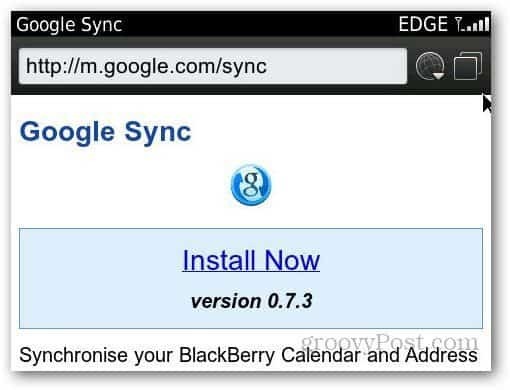
Pēc instalēšanas atveriet Google Sync un piesakieties savā Gmail kontā.
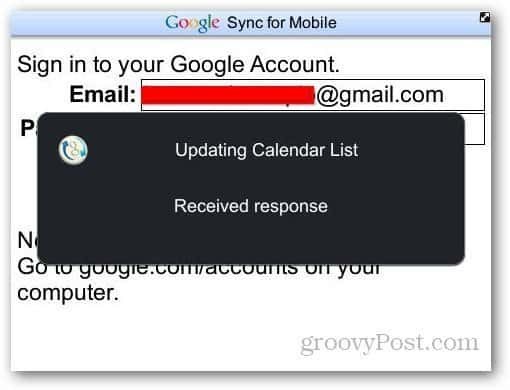
Nākamajā ekrānā atlasiet Configure Sync.
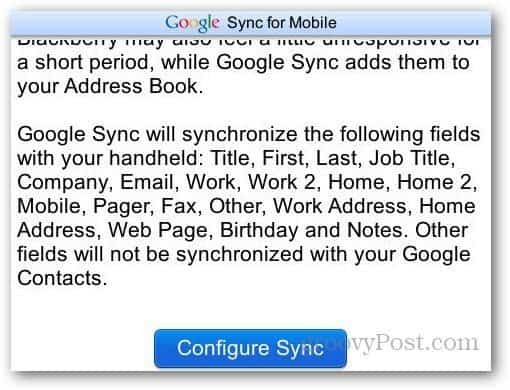
Tas jūs aizvedīs uz Google Sync iestatījumiem. Atlasiet sinhronizējamos vienumus, nospiediet izvēlnes pogu un atlasiet Saglabāt kā. Šeit es pārbaudīju opcijas Sinhronizēt kontaktpersonas. Mainiet Kad sinhronizēt uz Manuālu, ja nevēlaties, lai tā tiktu sinhronizēta katru reizi, kad pievienojat vai izdzēsīsit kontaktu.
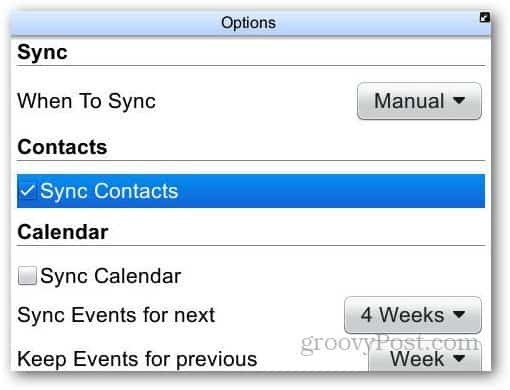
Apstiprinājuma ziņojumā atlasiet Jā.
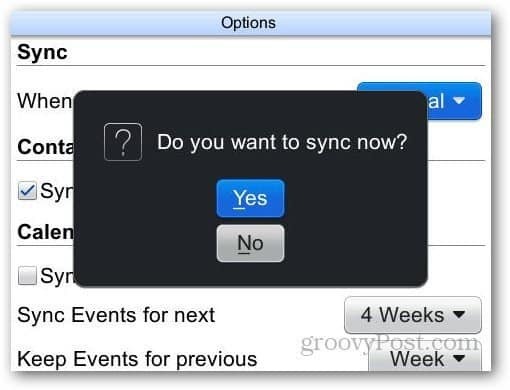
Sākas sinhronizācijas process, un jūsu kontaktpersonu saraksts tiks augšupielādēts pakalpojumā Gmail.
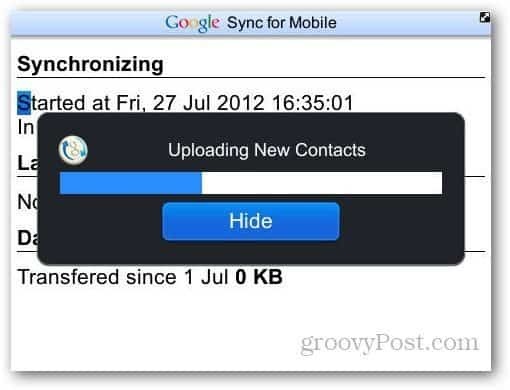
Tagad ir pienācis laiks pārsūtīt kontaktpersonas uz jūsu iPhone. To var izdarīt, pievienojot Gmail kā Exchange Active Sync konts. Savā iPhone tālrunī atveriet Iestatījumi un piesitiet E-pasts, kontakti, kalendāri.
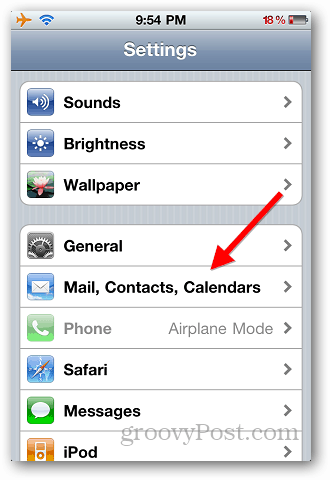
Pieskarieties Pievienot kontu.
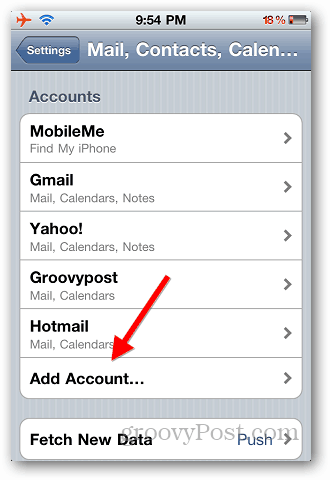
Pieskarieties Microsoft Exchange.
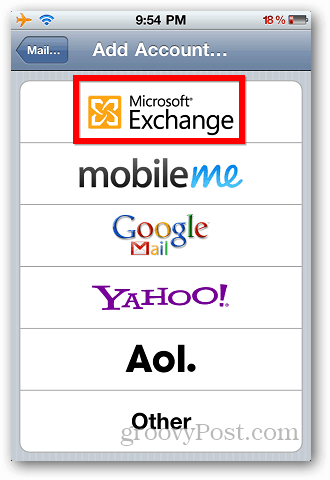
Ievadiet savu Gmail adresi, lietotājvārdu un paroli un piesitiet Tālāk. Domēna lauku var atstāt tukšu. Nākamajā ekrānā ierakstiet: m.google.com laukā Server un pieskarieties Next, lai verificētu savu Google kontu.
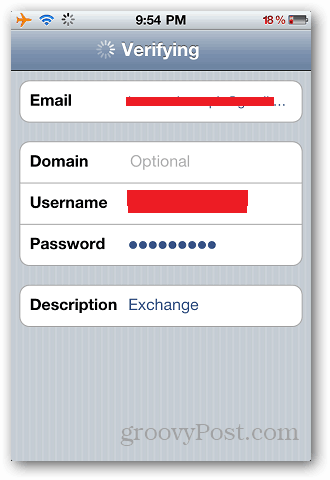
Pieskarieties ikonai Kontakti un ieslēdziet to.
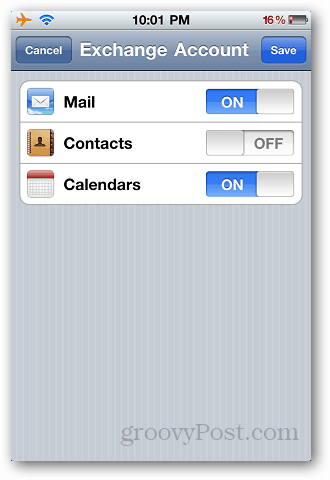
Tas jautās jums par pašreizējiem kontaktiem jūsu iPhone. Vienkārši atlasiet Saglabāt manā iPhone, lai saglabātu pašreizējos kontaktus.
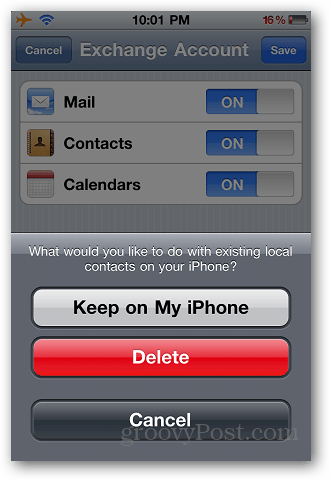
Tas jums atkal jautās, vai vēlaties saglabāt pašreizējos kontaktus, tas var izveidot ierakstu dublikātus. Tagad tas sinhronizēs visus kontaktus, kas saglabāti pakalpojumā Gmail, ar jūsu iPhone.
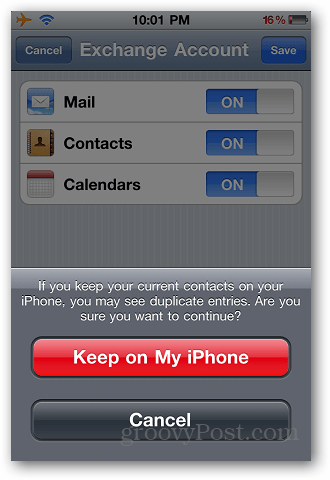
Ja vēlaties izdzēst apmaiņas kontu, vienkārši sinhronizējiet savu iPhone ar datoru un izdzēsiet kontu no iestatījumiem.
Vienkārši un viegli, nepieslēdzot nevienu ierīci datoram un veicot sarežģīto procesu, sinhronizējot ierīces pa vienai, izmantojot dažādu darbvirsmas programmatūru.
